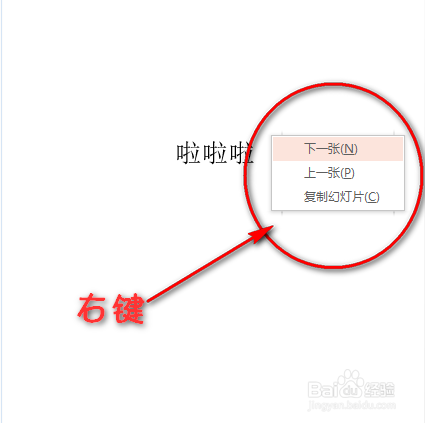有时候想查看文件里的特定内容,但是范围可能是成堆的文竭惮蚕斗件,一个个打开查找还要一个个关闭,过程繁琐,可能还会短时卡机。通过电脑里的“显示预览窗格”小帮手,这个过程变得简单,只需点一下文件,就能预览内容,文件间的更换也可以更便捷。方便实在效率高!(づ ̄3 ̄)づ╭~
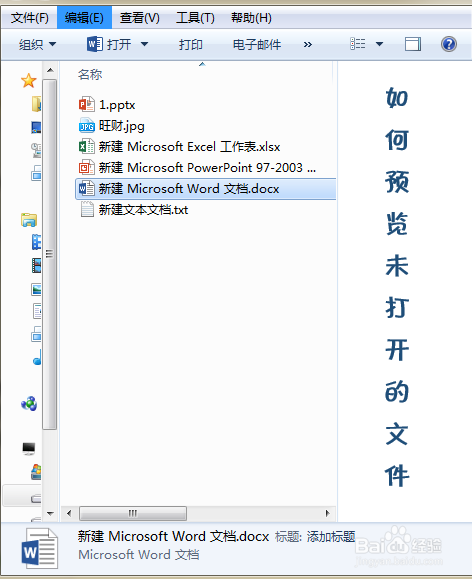
工具/原料
我的电脑
显示预览窗格
1、打开“我的电脑”,在窗口中选择右上角第二个图标“显示预览窗格”。

2、点击之后,在右侧出现预览窗口,可通过左拉将预览窗口范围扩大,预览效果会更好。(因为此时没有选择任何文件,所以内容为空。)


图片预览
1、在“我的电脑”里,选择“超大图标”时,其实也可以起到预览的效果,起码知道这张图的基本内容,但若要查看细节时可能还是需要打开看图软件。

2、不过预览窗格里的图比起超大图标的要大许多,足够满足需求。

Excel预览
1、点击Excel进行预览,效果就跟打开excel看一样,就是不能编辑内容。

2、如果工作簿中有多个表,可以在预览窗格里进行切换,也可以向下和向右滚动。还能对内容进行选择,并且能够右键选择“复制”。


word预览
1、选择word进行预览,内容也是完全呈现。
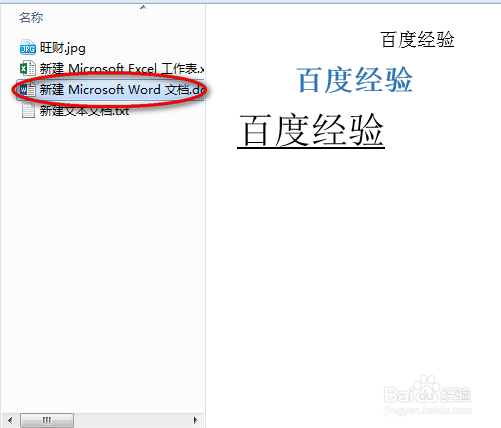
2、对内容进行“复制”,在新打开的word中粘贴时,发现可以“保留源格式”,说明在预览里的复制不是只能简单的文字复制,其格式排版等也可以复制。
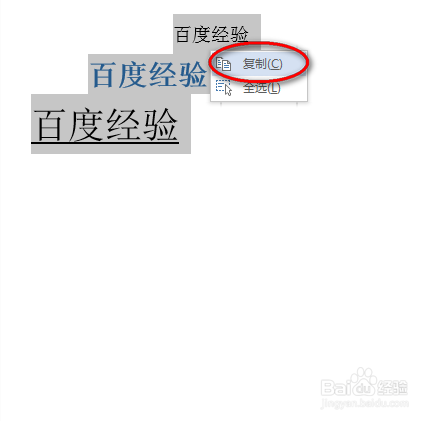
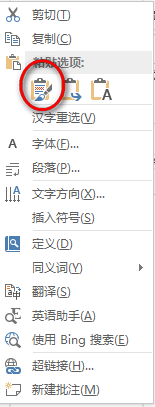

PPT预览
1、PPT也可以预览,可通过点击幻灯片或下拉滚动条切换到下一页。


2、右键后的选项框里有“下一张”、“上一张”、“复制幻灯片”,但不能选择幻灯片里的部分内容进行复制。